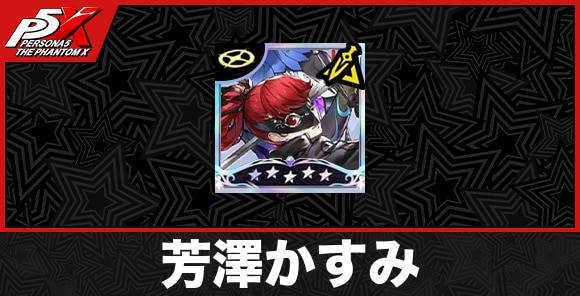【ペルソナ5X】コントローラーの接続方法と対応機種

ペルソナ5X(P5X)のコントローラーの接続方法と対応機種をご紹介。コントローラーで遊ぶにはどうやって接続すればよいのか、Steamやスマホには対応しているのか、注意点についても記載しています。
| 関連記事 | |
|---|---|
| PS5版やスイッチ版 | 必要容量と推奨スペック |
| アカウント連携のやり方 | 戦闘システム |
コントローラーの接続方法
スマホとコントローラーの接続方法
| iOS版のコントローラー設定方法 | |||||||||
|---|---|---|---|---|---|---|---|---|---|
| 1 | スマホの本体設定からBluetoothをONに変更 | ||||||||
| 2 | コントローラーをペアリングモードに変更 ※PS5コントローラー:PSボタン+シェアボタン同時押し |
||||||||
| 3 | 画面上でDualSence Wireless Cntrollerを選択して接続 | ||||||||
| 4 | ゲームを再起動するとコントローラーを使用してプレイ可能 | ||||||||
スマホとコントローラーを接続する場合は、スマホの本体設定からBlueooth接続で紐づけしましょう。例えばPS5版のコントローラーの場合だと、PSボタンとシェアボタン同時押しすると「DualSence Wireless Cntroller」が画面上に表示されます。
スマホとコントローラーの接続が完了したら、ゲームを再起動することで、コントローラーでプレイ可能です。コントローラーによっては接続方法や画面上に表示される文言などが多少変わる場合があります。
PC版(Steam版)とコントローラーの接続方法
| Steam版(PC)のコントローラー接続方法 | |||||||||
|---|---|---|---|---|---|---|---|---|---|
| 1 | ペルソナ5Xのゲームを起動する | ||||||||
| 2 | PCとコントローラーを紐づけする ※PC本体設定でデバイス接続されているか確認 |
||||||||
| 3 | 接続完了後にゲーム画面に戻ると操作可能 | ||||||||
PC版(Steam版)とコントローラーを接続する場合は、ゲームを起動後に接続設定を行いましょう。コントローラーが接続された状態でゲームを起動すると、お知らせを表示した際にマウスが動かなくなるバグが発生するケースが確認できています。
コントローラーの操作方法とおすすめ設定
スマホ版のコントローラー操作方法
| ボタン | 操作内容 |
|---|---|
 |
メニュー表示 |
 |
チャット表示 |
 |
決定 |
 |
主人公操作 |
 |
視点操作 |
 |
正面視点切り替え |
スマホ版のコントローラー操作では、戦闘時のスキル選択やダンジョン攻略時のダッシュやジャンプ、攻撃モーションなどが操作できません。また、メニュー画面やチャット画面を閉じる際に、画面タップが必要になるため、おすすめしません。
PC版のコントローラー操作方法
| ボタン | 操作内容 |
|---|---|
 |
メール |
 |
SNS |
 + + |
チャット |
 |
マップ |
 |
ホイール表示 |
 + + |
カーソルモード切り替え |
 |
マイパレス |
 |
メニュー |
 |
都市(メニューなど開いている場合:戻る) |
 |
異世界 |
 |
決定 |
 |
主人公操作 |
 |
視点操作 |
 |
正面視点切り替え |
PC版でのコントローラー操作はスマホ時と比べ、都市や異世界への移動、マップなどの表示まで操作可能です。またホイール機能も搭載されており、ペルソナや怪盗、ガチャやショップなどにもアクセスしやすくなっています。
ボタン設定は変更できない
ただし、コントローラーのボタン設定は、ゲーム内で変更できません。視点やカーソル感度などは変更できますが、操作しやすいようにボタン配置を自由に変更することはできないため自分の好みにカスタマイズできないのは残念です。
おすすめコントローラー
DualSenseがおすすめ
| コントローラー | 背面 ボタン |
接続 方法 |
定価 (税込) |
|---|---|---|---|
 DualSense(R) DualSense(R) |
☓ | 有線/無線 | 11,480円~ |
ペルソナ5Xをプレイするのにおすすめのコントローラーは、デュアルセンスです。どちらもUSBや外付けBluetoothなどでPCに接続することができ、PSの純正品として信頼できるコントローラーです。
コスパを選ぶならXboxコンやDualShock
| コントローラー | 背面 ボタン |
接続 方法 |
定価 (税込) |
|---|---|---|---|
 Xbox Xboxコントローラー |
変動 | 有線/無線 | 約7,000円~ (種類で変動) |
 DualShock DualShock |
なし | 有線 | 5,500円~ |
コントローラーをコスパ重視で選ぶなら、XboxコントローラーやDualShockがおすすめです。PS5純正品のDualSenseに比べ安い価格で購入できるのが魅力的です。
コントローラーでプレイするのはおすすめ?
コントローラーでのプレイは非推奨
ペルソナ5Xをコントローラーで遊ぶのは、おすすめしません。コントローラーでプレイすると、ボタン操作で戻れなくなる挙動や、進行不能になる挙動がなど多くの不具合が発生しているからです。
リリース初期ではコントローラーでスムーズにプレイするのが難しいため、PC版はマウス&キーボード、スマホ版はタッチ操作をおすすめします。
PC版は不具合が修正されたら選択肢
今後のアップデートでPC版で発生している不具合の修正が実施された場合は、コントローラーを使ったプレイもおすすめになります。ショートカットを利用してメニュー内の機能にアクセスしやすくなっているため、修正に期待しましょう。
関連記事
注目記事
 リセマラ当たり リセマラ当たり |
 リセマラのやり方 リセマラのやり方 |
 ガチャどれ ガチャどれ |
 最強キャラ 最強キャラ |
その他お役立ち情報
※アルテマに掲載しているゲーム内画像の著作権、商標権その他の知的財産権は、当該コンテンツの提供元に帰属します
▶ペルソナ5X公式サイト

 ペルソナ5X攻略|P5X
ペルソナ5X攻略|P5X
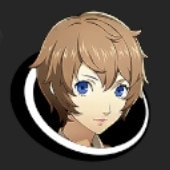 新井素羽
新井素羽 野毛朋子
野毛朋子 李瑤鈴
李瑤鈴 YUI
YUI 富山佳代
富山佳代 加納駿
加納駿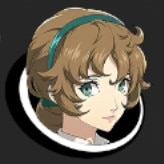 椎名悠美
椎名悠美 黒谷清
黒谷清 坂井綾香
坂井綾香 北里基良
北里基良




 Gジェネエターナル
Gジェネエターナル アークナイツエンドフィールド
アークナイツエンドフィールド ウィンヒロ
ウィンヒロ ドルフィンウェーブ
ドルフィンウェーブ 逆水寒
逆水寒 アナデン
アナデン キングショット
キングショット ドット異世界
ドット異世界 ポケモンフレンズ
ポケモンフレンズ メビウスフロントライン
メビウスフロントライン モンハンNow
モンハンNow おなごオーナーズ
おなごオーナーズ ホワイトアウトサバイバル
ホワイトアウトサバイバル ワンコレ
ワンコレ グランドサマナーズ
グランドサマナーズ 東方LostWord
東方LostWord ドラクエ1&2リメイク
ドラクエ1&2リメイク ポケモンZA
ポケモンZA FFタクティクス
FFタクティクス モンスターハンターワイルズ
モンスターハンターワイルズ あつ森
あつ森 サイレントヒルf
サイレントヒルf ドラクエ3
ドラクエ3 ファンタジーライフi
ファンタジーライフi ブレイブリーデフォルトFF
ブレイブリーデフォルトFF マリオカートワールド
マリオカートワールド 龍の国ルーンファクトリー
龍の国ルーンファクトリー デルタルーン
デルタルーン